От первого включения телевизора до просмотра картинки в 4К (UHD) я похоже наступил на все грабли. Опишу свой опыт, по проверке и настройке оборудования для просмотра 4К на телевизоре без тормозов и лагов.
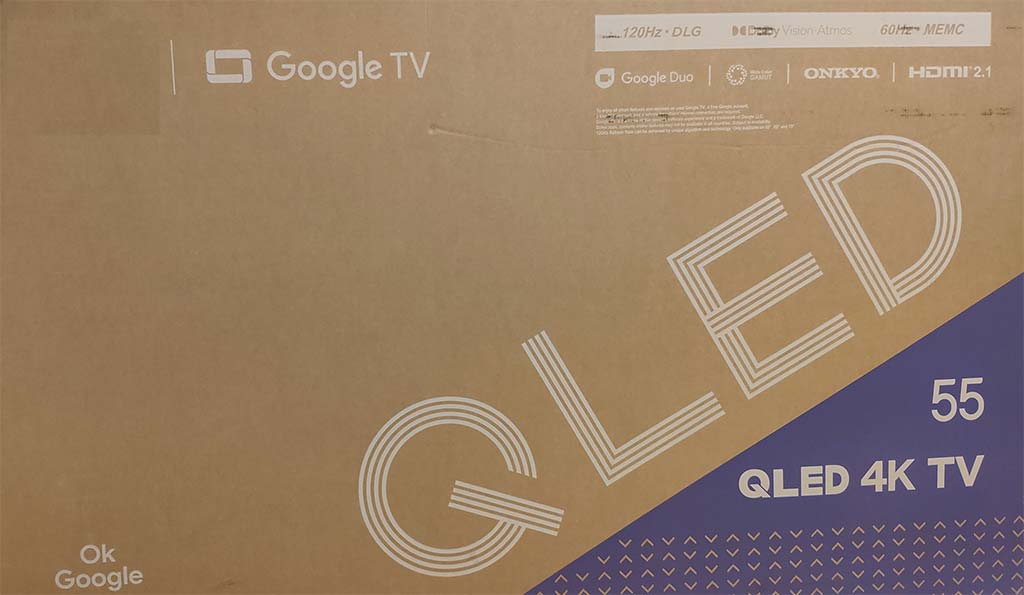
Зачем вообще нужно заморачиваться с просмотром в 4К?
Чтобы видеть чёткую и красочную картинку. Особенно актуально на больших экранах, т.к. картинка меньшего размера просто растягивается под размер экрана с потерей качества — мылится. Плюс 4K подразумевает передачу большего количества цветов (оттенков) чем предыдущие форматы. Чтобы этого добиться, телевизор должен получать информацию о цветности и яркости для 7-12 миллионов точек на экране в зависимости от разрешения. Даже с использованием современных форматов файлов (кодеков,) это не простая задачка.
Инструкция по настройке 4К
1. Нужно проверить, что телевизор поддерживает 4K. В документации на ТВ или на коробке должно быть написано что либо из этого: 4K, «Ultra High-Definition», «Ultra HD», или «UHD», которые также могут сочетаться в различных модификациях, например «Ultra High-Definition TV 4K».
2. Нужно проверить, что сам телевизор нормально воспроизводит контент в 4K. Для этого нужно найти видео со сложной сценой (движение, перемещение камеры), записать его на внешний носитель HDD или flash и проиграть на телевизоре с подключенного к USB носителя. На 4PDA есть специальные видео ролики для тестирования. Видео должно идти с удовлетворяющей вас плавностью.
3. Необходима хорошая скорость передачи видео файла. Если контент берется из интернета, его реальная стабильная скорость должна быть не менее 30, а лучше 50 Mbps. При тестировании скорости сервисом speedtest выбирайте сервер в другом регионе. Кстати в случае использовании флэшки на предыдущем пункте, скорость чтения с неё должна быть не меньше. Помимо скорости интернета источник контента — сервер (сайт) не должен быть перегружен. Если скорость интернета достаточная, а тормоза есть, поищите в сети другие источники видео 4K. Если файл с видео скачан, этот пункт не актуален.
4. Проигрывание видео 4K без тормозов на ТВ.
4.1 Первый вариант — при достаточной скорости интернета смотреть из сети. Минусы — возможны подвисания при задержках на стороне провайдера или видео сервиса, возможно доп доплата за контент.
4.2 Второй вариант — проигрывать скачанные файлы записынные на HDD или Flash и подключать к ТВ, как в первом пункте. Минусы — надоедает перекидывать файлы, тем более, что большие перекидываются не быстро.
4.3 Проигрывание на внешнем устройстве с передачей изображения через HDMI. Не ожидал, что у казалось бы самого простого способа куча граблей. Кабель HDMI должен быть той версии, что указана в документации или на коробке ТВ, например версии 2.1. У меня был старый но добротный кабель с ферритовыми фильтрами версии 1 с чем то и пошел в утиль т.к. иногда изображение не появлялось вообще, если появлялось, то проскальзывало искажение цветов, а разрешение выставилось только в FHD. Длинные HDMI кабели версии 2.1 за приемлемую цену есть на Ali той же фирмы ugreen. В магазинах цена была просто заоблачной. Кабель 2.0 уже реально найти за сумму хоть и в 2 раза дороже, чем на Али но если нужен быстро, терпимо.
Следующая проблема при проигрывании 4K с компьютера — необходима аппаратная поддержка декодирования видео видеокартой. В телевизоре это встроено в процессор. Хорошая отдельная статья про это. Суть — дискретная видео карта или встроенная в процессор должна поддерживать кодек HEVC (H.265). В спецификации на карту, а в случае интегрированной карты в спецификации на материнскую плату, нужно проверить версии портов HDMI. На сегодняшний день самые дешёвые дискретные карты с поддержкой H.265 (HEVC), это GTX 1630 и RX6400. По тестам RX6400 кажется привлекательней, но она под PCI-e4 и потеряет часть производительности если у вас PCI-e3. Плюс для GTX 1630 поддерживает больше кодеков, и не только декодирование всех профилей h256 но и аппаратное кодирование H.265 — если понадобится передавать поток видео в сеть или сжимать домашнее видео. RX6400 — только декодирование, плюс нет информации все ли поддерживаются профили и глубина цвета. В общем нужно проследить всю цепочку на предмет поддержки 4K HDR — видео карты, портов материнской платы если видео встроенное, кабели, телевизор.
У меня портов было недостаточно. HDMI -1 , DisplayPort — 2. HDMI почему то 4K 60 кадров не поддерживал. Т.е. встроенная в процессор видео карта поддерживает аппаратно, а на материнской плате HDMI порт такое разрешение не поддерживает. Зато поддерживают DisplayPort. Пришлось искать переходник. Оказалось купить переходник 4K UHD 60 Hz с DisplayPort на HDMI не просто. В магазинах и маркетплейсах цена космос, отзывы фигня, через один перестает работать. Заказывал этот. Действительно тянет 4K на 60 Гц. Сам приятный, металлический. Коробочка производит впечатление фабричного продукта, даже серийный номер есть.
5. Микролаги и тормоза при проигрывании 4K через HDMI.
Очень важно, чтоб проигрыватель на ПК умел отдавать файл на аппаратное декодирование железу ПК. У меня VLC это делает из коробки, процессор при этом не загружен. MPH из k-lite не смог, задержки серьезные, процессор загружен, с ходу найти что изменить в настройках не смог, нет того, что рекомендуют в интернетах. Заметил, что даже с VLC есть микро задержки, причем домочадцы их не видят. На ремонте был ПК с картой RTX 2060 super на чипе Turing (поддерживает аппаратное декодирование), процессор i7 и 16 Гб оперативки. Подключил его и тоже вижу неравномерность движения. Например из тестового фрагмента Смурфики 2 (ссылка на тестовые фрагменты выше) — где такси подъезжает к театру и камера двигается показывая афишу. С чем это связано пока не понял, на телевизор тысяча отзывов, играют с консолей и проблем у людей нет. Идеальная плавность движения картинки на ТВ при проигрывании скачанного файла, с компьютера, была достигнута путем использования DLNA. Интересно, что его поддержка в ТВ, есть но про это нигде не написано.
6. Использование DLNA.
Про DLNA и его настройку написано много, не имеет смысл повторяться. Помимо всего прочего, практическая польза — видео идёт абсолютно без задержек, как будто с HDD подключенного к USB телевизора. При таком способе подключения на ТВ, можно передавать исходный поток видео файла. Для этого в программе DLNA сервера на ПК нужно отключить перекодирование или использовать стандартный DLNA windows, который идёт по умолчанию с windows медиа плеером. Декодирование видео потока аппаратно выполняется на ТВ. При этом штатно работает ТВ пульт — можно ставить паузу, перематывать. Связь устанавливается в обе стороны, например если регулировать громкость в плеере ПК, меняется и системная громкость ТВ.
DLNA серверов множество. Я попробовал стандартный в windows — отправка видео на ТВ без излишеств, «Домашний медиа-сервер (UPnP, DLNA, HTTP)» — библиотека мультимедиа сканирует файлы, подбирает обложки, трансляция на выбор через DLNA или GCAST. PLEX — из коробки без дополнительных настроек сканирует файлы и выглядит как онлайн кинотеатр. Само подобрало обложки, под фильмами описания и фото актеров. Однако видео притормаживает и какие настройки поменять пока не разбирался.
Лично для меня идеальным вариантом просмотра видео в 4K стало использование DLNA сервера.
Единственным минусом может быть отсутствие возможности вывода звука на акустическую систему. Т.к. телевизору по сути передается файл, звук декодирует сам телевизор и должен иметь соответствующий выход на акустику. Например раньше у меня видео проигрывались на ПК, картинка шла через HDMI, а звук на колонки по оптике. При выборе нового ТВ не обращал внимание, на наличие оптического выхода, повезло что есть. Видимо это не сложный и не дорогой для реализации интерфейс, т.к. есть даже на маленьких кухонных телевизорах неизвестных фирм. Но как оказалось не всегда есть на популярных моделях с большим экраном.
Дополнение. На особо тяжелых фильмах с детальными сценами тормоза всеж иногда появлялись и при просмотре через DLNA. Помогло подключение ТВ к домашней сети кабелем через LAN вместо Wi-Fi. Комп (на котором DLNA) уже был подключен к сети кабелем. Кабель от ТВ тянул не до роутера, а к имеющемуся в комнате подключил через коммутатор TP-Link LS1005G.
Приятных просмотров контента в 4K.
Спасибо за совет. Раньше приходилось фильмы копировать на внешний HDD.